wps如何设置文字宽度 wps文字宽度设置教程
更新时间:2024-02-03 12:03:10作者:yang
在我们日常的工作和学习中,经常会用到文字处理软件,而wps作为一款功能强大、操作简便的文字处理软件,备受广大用户的喜爱,在使用wps时,有时我们可能会遇到需要调整文字宽度的情况,比如在排版时需要适应特定的版面要求。如何设置文字宽度成为了一个关键问题。本文将为大家详细介绍wps文字宽度的设置方法,希望能帮助大家更好地应对各种排版需求。

如何调整字符的宽度大小,且高度不变
选中内容单击鼠标右键进入“字体”设置,在字符间距下调整“缩放”比例。
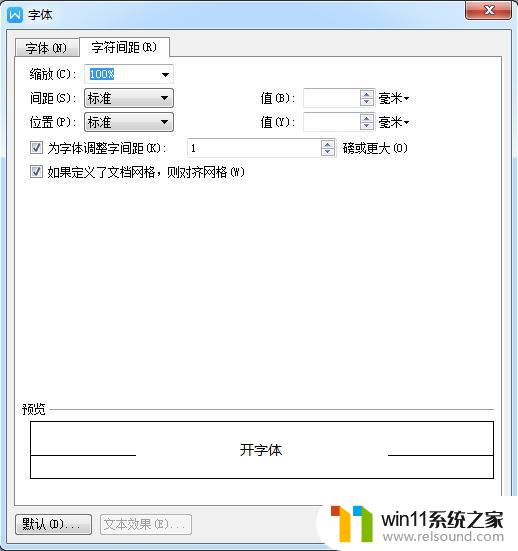
以上为wps如何设置文字宽度的全部内容,如果有不清楚的地方,用户可以参考以上步骤进行操作,希望这些步骤对大家有所帮助。















